Amazonの「ほしい物リスト」を匿名で送る/もらう方法!
皆さんはAmazonのほしい物リストを匿名で送り合う方法を知っていますか?実はこの匿名で送る方法がすごく便利なのです。そこで今回はAmazonの「ほしい物リスト」を匿名で送る/もらう方法について詳しく見ていきたいと思います。

目次
- 1Amazon「ほしい物リスト」とは
- ・デフォルト設定
- ・カスタマイズ設定
- ・Amazonショッピングアプリから可能
- ・匿名で「ほしい物リスト」を送る/もらう
- 2Amazon「ほしい物リスト」を匿名で送る/もらう際の共通準備方法
- ・アカウントの表示名を匿名化
- 3Amazon「ほしい物リスト」匿名で送る準備方法
- ・新しい住所を追加
- 4Amazon「ほしい物リスト」匿名で送る方法
- ・相手の「ほしいものリスト」
- ・請求書住所の選択
- ・支払い方法
- ・ギフトの設定
- 5Amazon「ほしい物リスト」をもらう準備方法
- ・匿名のAmazon「ほしい物リスト」を作成
- ・「ほしい物リスト」の詳細を匿名設定
- ・注意点
- 6Amazon「ほしい物リスト」をもらう方法
- ・匿名化した「ほしい物リスト」を公開
- 7Amazon「ほしい物リスト」をもらう時の注意点
- ・荷物の追跡番号
- 8Amazon「ほしい物リスト」をもらった時の納品書管理方法
- ・納品書の公開注意
- ・合わせて読みたい!Amazonに関する記事一覧
Amazon「ほしい物リスト」とは
本記事ではAmazonの商品をほしい物リストに入れて、それを匿名で送る、もしくはもらう方法について紹介していきます。しかし、そもそもAmazonのほしい物リストとは何のことなのでしょうか?
そこでここではAmazonのほしい物リストとは何かについて見ていきます。
デフォルト設定
Amazonのページで『ほしい物リストに追加する』ボタンをクリックした時に商品が追加されるのは、ほしい物リストの中でもデフォルトとして設定されているリストです。ほしい物リストは1つだけでなくて2つ、3つと複数作ることが可能です。
個人使用
デフォルト設定されたほしい物リストに自動的に追加されると秋ほど説明しました。でも実は商品を追加する時に、自分の好きなリストに追加することもできるのです。そのやり方も説明しておきます。商品をほしい物リストに追加する時にボタンをクリックします。
これをよく見ていると右端の方に矢印がついているのがわかります。これで設定を変更することができます。
カスタマイズ設定
ほしい物リストは自分でみるだけじゃないんです。Amazonほしい物リストでは公開することもできるのです。と言うことで、ほしい物リストを公開する一例として『誕生日にほしい物リスト』っていうのを作って公開してみるっていうのもオススメ。
公開使用
Amazonほしい物リストでは公開設定をすることでギフトとしてもらうことができます。しかし、必ずしもではありません。公開設定したリンクをブログなどのSNSサイトに貼り付けることによって匿名で商品を送る以外にももらうことができるのです。
Amazonショッピングアプリから可能
Amazonショッピングアプリとはその名の通り、Amazonの買い物をとても便利にしてくれる無料のアプリです。商品のいろいろな検索ができたり便利な機能が付いているので、このアプリを使えば今まで以上に買い物がスムーズにできるようになります。
もちろん既存のAmazonアカウントでサインインできるので、機種変更などでもそのまま引き継ぐことができます。かなり便利なショッピングアプリといってもいいでしょう。
匿名で「ほしい物リスト」を送る/もらう
Amazonのほしい物リストに追加された商品は匿名で送る、もしくはもらうことができます。匿名なので相手に住所も知れ渡る危険性もありません。どのような設定方法で行えばAmazonのほしい物リストに追加した商品を送る、もらうことができるのでしょうか?
本記事で後程匿名で商品を送る、もらう方法を紹介していきたいと思います。
設定次第で匿名化可能
Amazonのほしい物リストの公開には注意が必要です。友達同士ならお互いに名前も住所も知ってるから良いですが、第三者・知らない人同士でプレゼントを送る場合にはきちんと設定しないと意図せずして名前・住所がバレてしまいます。
プレゼントを受け取る人は匿名化の設定をしなければ送る人に住所がバレてしまい、プレゼントを送る人も匿名化の設定をしなければ受け取る人に住所がバレてしまうのです。
 「Amazonショッピングアプリ」のメリットを紹介!
「Amazonショッピングアプリ」のメリットを紹介!Amazon「ほしい物リスト」を匿名で送る/もらう際の共通準備方法
さて、本記事ではAmazonの商品を匿名で送る、もらう方法を説明しますが、その際に準備しておくことがあります。それはアカウントの表示を匿名化することです。アカウントから身元がバレてしまうことがあるので匿名の意味がありません。
それではAmazonの商品を匿名で送る、もらう方法にあたっての共通する準備事項を紹介します。
アカウントの表示名を匿名化
先ほども少しお話をしましたが、ここで重要になってくるのは『匿名』で商品を送る、もらうということ。そのためには身元がばれてしまいがちなアカウントの表示名を匿名化する方法を覚える必要があります。どのようにしてアカウントを匿名化するのでしょうか?
ここではアカウントの匿名化の設定方法を説明します。
ログインとセキュリティ
Amazonでは配送先の名前とは別にアカウント名があります。このアカウント名は本名でなくても問題ないので、ニックネームに変えておきましょう。ニックネームの変更は『アカウントサービス』から『ログインとセキュリティ』に進みます。
名前の変更
すると、上記のような画面が表示されます。『編集』をクリックします。そしてニックネームを名前を適当なものに変更しましょう。
 「Amazon」の注文商品が予定日に届かないときの対処法!
「Amazon」の注文商品が予定日に届かないときの対処法!Amazon「ほしい物リスト」匿名で送る準備方法
さて、本記事ではAmazonの商品のほしい物リストを匿名で送る、もらう方法について説明をしています。では、まずはAmazonの商品を匿名で送る方法を説明します。その前に準備が必要です。ではAmazon『ほしい物リスト』匿名で送る準備方法を説明します。
新しい住所を追加
まずは新しい住所をAmazonに追加します。Amazonにログインして、『アカウント&リスト』の『アカウントサービス』をクリックします。
続いて『アドレス帳』を選択します。
『新しい住所を追加』をクリックしましょう。
こんな感じで住所の追加画面になります。
氏名「ニックネーム」
ここで、氏名をニックネームに変更します。好きなニックネームに変更しましょう。
郵便番号「適当入力」
郵便番号は適当に入力をします。
住所「適当入力」
続いて住所の入力ですが、こちらも適当に入力します。
電話番号「正確入力」
電話番号は相手に伝わらないのでちゃんと正確に入力しましょう。
 Amazonの不具合商品を「返品/交換」する方法!
Amazonの不具合商品を「返品/交換」する方法!Amazon「ほしい物リスト」匿名で送る方法
先ほどはAmazonのほしい物リストの商品を匿名で送るにあたっての準備方法を説明しました。必ずアカウント名がニックネームに変更してあるかを確認しておいてください。それでは早速Amazonのほしい物リストの商品を匿名で送る方法を説明します。
相手の「ほしいものリスト」
実際にAmazonのほしい物リストからギフトを贈ってみましょう。相手のほしい物リストにアクセスします。
カートに入れる
ほしい物リストから、カートに入れます。
請求書住所の選択
続いて請求書の画面の場所になります。請求書の送付先の住所を設定します。
匿名住所を選択
ギフト設定とかを勧めていくと、請求先住所の選択になりました。先程の手順で作成した、個人情報ではない、匿名の適当入力した住所を選択します。
匿名の住所の画面が出ない場合でも、上記のように注文内容の確認・変更の画面から、請求先住所を変更できます。
同様に、個人情報が入ってない住所を選択するだけです。
注文の確認画面で、請求先住所が問題ないか確認したら、注文を確定します。
支払い方法
請求書の送付先の住所を選択したら、今度は支払い方法になります。相手に匿名でほしい物リストから商品を送るのでこの支払いについてはどのようにしたらいいのかわからない方が多いでしょう。それでは簡単に説明をします。
Amazonギフト券使用
お支払い方法ではクレジットカードが便利ですが、氏名・住所が載ったクレカ明細書が商品に同封される場合があります。これを回避する方法としては携帯決済かAmazonギフト券になります。Amazonギフト券はコンビニでも買えます。
AmazonサイトでもEメールタイプやチャージタイプはコンビニに行かなくても自宅ですぐ買えます。金額も自由に設定して購入できるので、あとはそれを購入時に使うだけです。
クレジットカード使用不可
クレジットカードは事実、使用不可能というわけではありません。しかし、Amazonショッピングで匿名でほしい物リストを送るのであれば身元がばれてしまい、個人情報の漏洩に繋がるのでそういった場合にはAmazonギフト券を使う方が賢明です。
ギフトの設定
実はほしい物リストの商品を匿名で送る場合にカートに入れる工程の中で、気を付けなければならないことがあります。それはギフトの設定です。ギフトの設定とはどのようにしたらいいのかを見ていきたいと思います。
チェック無し
Amazonのほしい物リストで送ってあげたい商品が見つかったらカートに入れるを押します。するとレジに進むボタンが現れますが、この時にギフトの設定のチェックを必ず外しましょう。
請求先住所を本当の自分のものではなく予め適当な住所・氏名を設定したものを用意すればギフトを設定しても大丈夫なようです。お届け先住所を受け取り側が設定した住所を選びます。設定されたギフト用の住所は、ニックネームと都道府県のみの表示になります。
 「Amazon Vine」メンバーはタダで商品がもらえる?目指すには?
「Amazon Vine」メンバーはタダで商品がもらえる?目指すには?Amazon「ほしい物リスト」をもらう準備方法
先ほどはAmazonのほしい物リストを送る方法として設定方法から支払い方法までをご紹介しましたが、いかがでしたか?必ずニックネームに変更して、個人情報が漏れないようにしましょう。続いてはほしい物リストの商品を匿名でもらう方法です。
どのようにしておけばAmazonのほしい物リストをもらうことができるのでしょうか?そこでここではAmazonのほしい物リストをもらう方法について説明します。
匿名のAmazon「ほしい物リスト」を作成
Amazonのほしい物リストを匿名でもらうには、まず、ほしい物リストの作成をする必要があります。どのようにしてほしい物リストを作成することができるのでしょうか?それではAmazonのほしい物リストを作成する方法を説明します。
リストの名前
まずはリストの名前をつけます。ページのヘッダー(上部)にある『アカウント&リスト』からリスト欄にある『ほしい物リストを作成する』をクリックします。
画面右側にある『リストを作成する』をクリックして、リストを作成します。そしてリストの名前をつけましょう。
公開の設定
リストの作成画面が開いたら、リストの名前をつけて、公開の設定をします。『公開/非公開の設定』は公開を選択します。
受取人名(ニックネーム入力)
『受取人名』にニックネームを入力します。ニックネームの場所には本名は入力しないようにしましょう。これでリストの作成が完了しました。続けて、リストの詳細設定で匿名化を行います。
ほしい物を追加していく
ではほしい物リストを作成したので商品を追加していきましょう。先ほど作成した『ほしい物リスト』のページを開きます。画面右側の『… その他』アイコンを押して、『リストの設定』をクリックします。
コメント・数量・優先度の設定と並び替え
ほしい物リストで追加した商品を見るとコメント・数量・優先度を追加することができるようになってます。
- コメント:特筆したいコメントがあれば
- 優先度:最低~最高の5段階
- 希望:希望数を入力
「ほしい物リスト」の詳細を匿名設定
続いて、ほしい物リストの『管理リスト』が表示されるので、以下の通りに入力・設定してください。
リスト名
まずは、リスト名です。リスト名は公開しても大丈夫なリスト名を入力しましょう。
公開設定
公開設定は、ここではAmazonの商品を匿名でもらうので『公開』を選択します。
リスト用途
リスト用途には『自分』を選択します。
受取人
受取人名は個人情報保護のために、ニックネームを入力します。
Eメールアドレス
Eメールアドレスを入力するのですが、 自分のアドレスを正確に入力しましょう。
誕生日
誕生日も正確に入力します。また、誕生日の入力は任意ですので入力しなくても大丈夫です。
内容
内容にはリストの説明文を入力します。こちらも任意なので入力しなくても大丈夫です。
「購入済みの商品をリストに保持します」
『購入済みの商品をリストに保持します』にチェックを入れます。
お届け先住所
お届け先住所は個人情報の漏洩になってしまうので、必ず『新規作成する』を選択します。
この住所に配送する
住所の入力が完了したら『この住所に配送する』ボタンをクリックします。
第三者の出品の商品の発送同意書
お届け先住所の下にある『第三者の出品の商品の発送同意書』のチェックを外します。チェックを外し忘れると、注文者に本名・住所が分かってしまう可能性があります。この第三者の出品とは、Amazon以外の業者が出品している商品のことです。
この第三者が注文者に対して『(本名)様に商品を発送しました』みたいな連絡をすることがあるので、それを回避するためです。チェックを外すと、注文者が第三者の商品を購入できない設定になります。
注意点
今回紹介しているのはAmazonの商品を匿名でもらうことなので少し注意点があります。それは個人情報の漏洩に伴い、適当入力をする箇所や、ニックネームなどを利用することです。では詳細入力についての注意点をみていきましょう。
氏名欄「ニックネーム」
『氏名』欄には、ニックネームを入力します。Amazonから発送される際、ラベルの受取人名に表示されます。宅配業者から荷物を受け取るときに恥ずかしくない名前にしましょう。
住所欄「住所+本名」
住所欄には『住所と本名を入力』することです。氏名をハンドルネームで登録するため、宅配業者の人が誰の家に届ければいいのかを示す必要があります。そこで、住所欄に本名も一緒に書いておきます。『住所』欄には、住所と一緒に本名も入力します。
住所の1段目には、自宅の住所を入力します。住所の2段目には、本名+様方(例:山田太郎 様方)と入力します。マンション等にお住まいの方で住所が2段目まで続く場合は、2段目の最後に『本名+様方』を入力してください。
○○様方とは『○○様の家に届けてください』という意味があるので、ここに本名を入力すれば必然的に自宅に届きます。
郵便番号は正確に入力
郵便番号は正確に入力しますが、それに伴い、下記5点は、正確に入力します。
- 国/地域
- 郵便番号
- 都道府県
- 住所
- 電話番号
 Amazonの「通常配送」と「お急ぎ便」はどれくらい違うのか解説!
Amazonの「通常配送」と「お急ぎ便」はどれくらい違うのか解説!Amazon「ほしい物リスト」をもらう方法
Amazonほしい物リストに追加した商品はどのようにしたら商品をもらうことができるのでしょうか?そこでここではAmazonのほしい物リストに追加した商品をもらうにあたってのアクション方法を説明します。
匿名化した「ほしい物リスト」を公開
なんといっても、ほしい物リストに追加した商品をもらうにはそのことを誰かに知ってもらう必要があります。つまり、公開設定を行う必要があるというわけですね。では実際にどのような手順で公開設定を行えばいいのかみていきましょう。
リストの共有
作成した『ほしい物リスト』のページを開きます。『リストの共有』をクリックします。リストの共有をすることで色んな人にほしい物リストを知ってもらうことができます。
『リストの共有』をクリックすると、『リストに他のユーザーを招待』が表示されます。
リストの共有の中に『表示のみ』をクリックした後に『リンクのコピー』をクリックします。『リンクがコピーされました』と表示されたらコピー完了です。これでリストの共有が完了しました。共有するにはSNSなどに貼り付けましょう。
 【Amazon返品】返品受付IDが表示されないときの対処法!
【Amazon返品】返品受付IDが表示されないときの対処法!Amazon「ほしい物リスト」をもらう時の注意点
Amazonのほしい物リストをもらう方法や送るにあたっての方法、支払いの設定や住所の設定などを説明しました。ここで気を付けなければいけないことがあります。Amazonのほしい物リストをもらうときの注意点です。どのような注意点があるのでしょうか?
それではAmazonのほしい物リストをもらうときの注意点を紹介します。
荷物の追跡番号
ここまで匿名で荷物を受け取る設定をご紹介いたしましたが、1つ注意した方がいい点があります。
荷物の配達状況が確認できる『お問い合わせ番号』は皆さんご存知かと思いますが、Amazonのシステム上、商品を注文してくれる送り主宛にお問い合わせ番号が通知されます。
住所の完全非公開は不可能
上記の画像は日本郵便の配達状況ページですが、配達先の最寄り郵便局本局が表示されています。(クロネコヤマトの場合は、最寄りの事業所までが表示されます。)つまり、配達先を自宅に設定しておくとしますよね。
すると、自宅がある都道府県だけではなく市町村まで相手側に知られてしまうということです。自分が住んでいる市町村を公にしていない方は、市町村が知られてしまう可能性があるということに十分に注意しましょう。
Amazonほしい物リストでは、住所を完全非公開にすることはできません。
 「Amazon.co.jpが発送します」の意味について解説!
「Amazon.co.jpが発送します」の意味について解説!Amazon「ほしい物リスト」をもらった時の納品書管理方法
ここまではAmazonのほしい物リストを送る際の支払い方法や、もらうにあたっての共有方法を説明しました。支払い方法は個人情報の漏洩のために、Amazonギフト券を使うことでしたよね。また、もらうには共有をしてみんなに知ってもらうことでした。
そんな共有したほしい物リストの支払い金額を相手にあてつけのように送るには失礼にあたります。支払い金額などを知られないためにもここでは納品書の管理方法の注意点を紹介します。
納品書の公開注意
ここで気を付けなければならないのが、納品書の公開注意です。支払いをした金額だけではなく、共有をしたほしい物リストを見てプレゼントしてくれた送り主の住所などまでわかってしまう可能性があるからです。それでは詳しく見ていきましょう。
ギフトの設定「有り」
どうやら『ギフト設定』をしてしまうと商品と一緒に『贈り主』の名前と住所が明記された納品書が届けられてしまうようです。贈る側も贈られる側も身元バレのリスクがあるというわけですね。
発送者の匿名化ミス
プレゼントを受け取る人は匿名化の設定をしなければ送る人に住所がバレてしまい、プレゼントを送る人も匿名化の設定をしなければ受け取る人に住所がバレてしまうのです。必ず匿名にしたい人は匿名設定を忘れないようにしましょう。
誰かが、共有したほしい物リストを見て、お金の支払いをしてくれるほしい物リストの匿名でのサービスがあるなんて非常に便利かと思います。近年ではストーカーなどの事件も多発しているのでお金の支払いを行ってくれる人は怖いと感じる方もいるでしょう。
しかし、匿名ならば少し安心できますね。また、サプライズプレゼントなどにもできますね。ぜひAmazonのほしい物リストを匿名で支払いをして発送、もらう場合には参考にしてみてください。
合わせて読みたい!Amazonに関する記事一覧
 【Amazon返品】返送先住所についてくわしく解説!
【Amazon返品】返送先住所についてくわしく解説!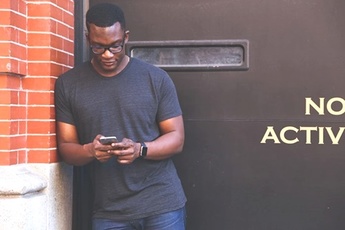 「Amazon」の商品を受け取り拒否する方法!ペナルティ/返金は?
「Amazon」の商品を受け取り拒否する方法!ペナルティ/返金は? 「Amazon」の販売でよくある間違いについて解説!
「Amazon」の販売でよくある間違いについて解説! Amazonの返品でプリンターがないときの対処法!
Amazonの返品でプリンターがないときの対処法!























































